Microsoft Office Mondo là gì?
Bạn đã từng nghe đến Microsoft Office Mondo chưa? Đây là một phiên bản đặc biệt của Microsoft Office, được nhiều người dùng công nghệ quan tâm. Vậy Microsoft Office Mondo là gì và nó có gì khác biệt so với các phiên bản Office thông thường? Hãy cùng Laptop Khánh Trần khám phá nhé!
I. Microsoft Office Mondo là gì?
Microsoft Office Mondo 2016 là phiên bản thử nghiệm trước khi phát hành chính thức của Office 2016. Mục đích của phiên bản này là để các chuyên gia có thể kiểm tra và đánh giá cách thức hoạt động của phần mềm mới trên hệ thống của họ, đồng thời giúp Microsoft phát hiện và khắc phục các lỗi trước khi tung ra sản phẩm chính thức.
Nói cách khác, Microsoft Office Mondo là phiên bản thử nghiệm gần hoàn thiện của Microsoft Office, được cung cấp cho một nhóm người dùng nhất định để tìm kiếm và sửa lỗi trước khi phát hành rộng rãi cho công chúng
Microsoft Mondo 2016, dù vẫn đang trong giai đoạn thử nghiệm, đã thu hút sự quan tâm của nhiều người dùng nhờ khả năng truy cập miễn phí vào Microsoft 365. Tuy nhiên, việc sử dụng phần mềm beta tiềm ẩn nhiều rủi ro về sự ổn định.
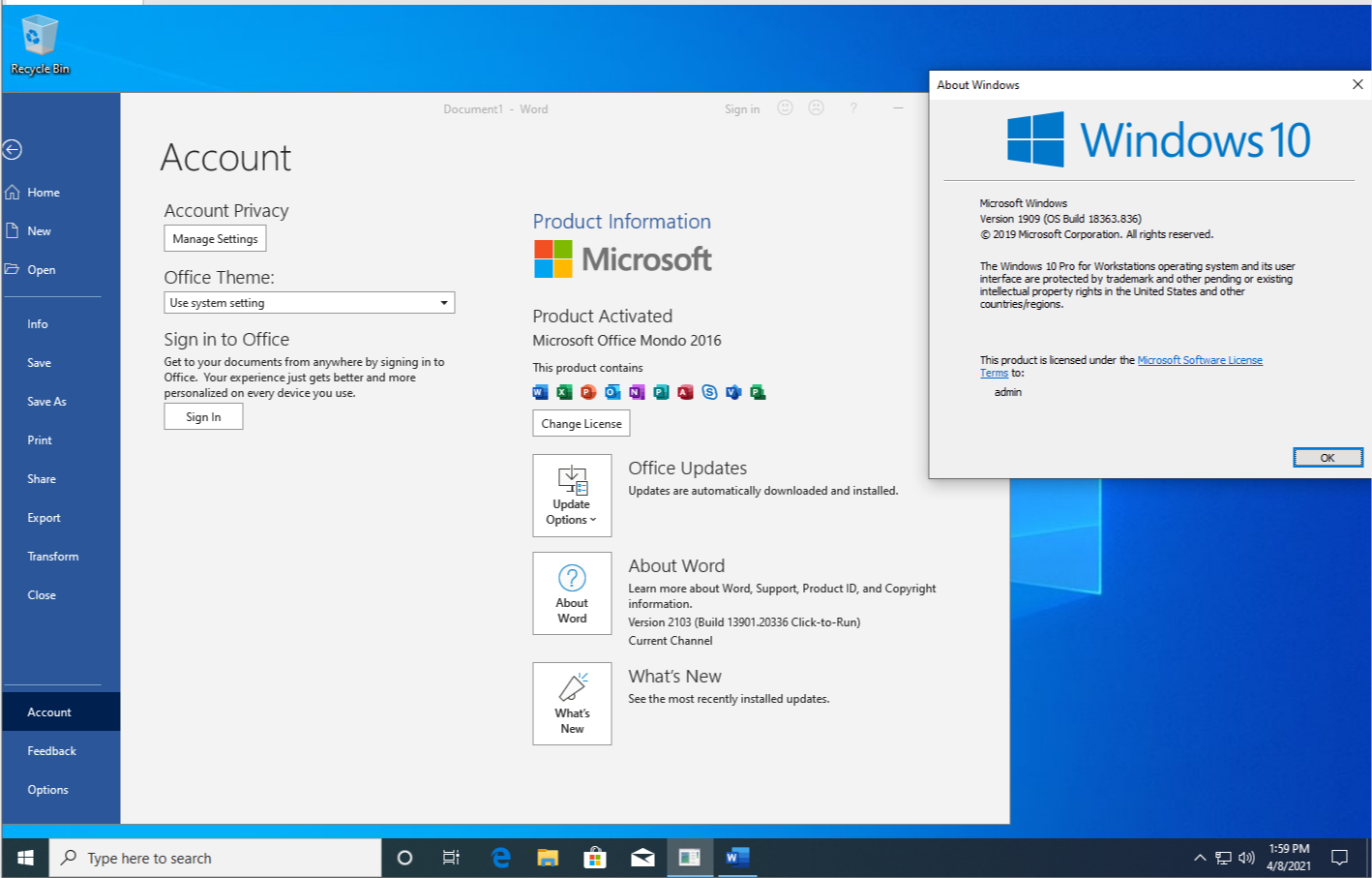
II. Cách cài đặt Microsoft Office Mondo
Cài đặt Microsoft Office Mondo 2016 thường yêu cầu bạn thay thế một số tập tin chứng chỉ trên máy tính. Việc tìm và thay thế các tập tin này có thể khá phức tạp, đặc biệt là với người dùng mới. Phương pháp này đòi hỏi bạn phải hiểu về cấu trúc thư mục của máy tính và các thao tác kỹ thuật nhất định.
Tuy nhiên, cần lưu ý rằng bạn sẽ không tìm thấy liên kết tải xuống Microsoft Office Mondo 2016 vì đây là bản phát hành trước dành cho các chuyên gia kỹ thuật. Nhưng bạn có thể sử dụng các phương pháp sau để tìm cách sử dụng.
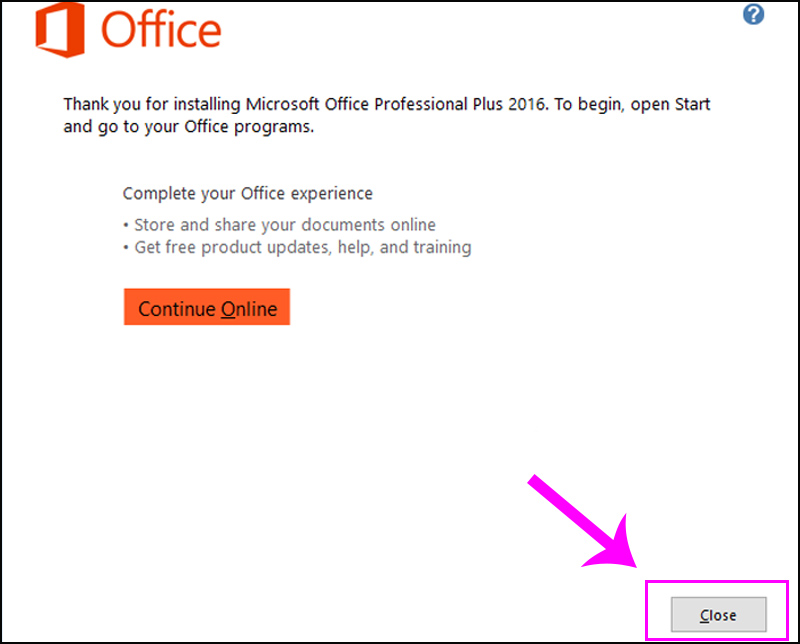
Bước 1: Cài đặt Microsoft 365
Để sử dụng Microsoft Office Mondo trên máy tính, bước đầu tiên là cài đặt Microsoft Office 365. Nếu bạn đang sử dụng PC chạy Windows, có thể ứng dụng đã được cài đặt sẵn và bạn có thể tìm thấy nó trong menu Bắt đầu của máy tính. Tuy nhiên, nếu không tìm thấy ứng dụng Microsoft 365 trên máy tính, bạn có thể tự động tải và cài đặt từ trang web .www.microsoft365.com
Bước 2: Tìm thư mục gốc của Microsoft Office
Sau khi cài đặt Microsoft 365, bước tiếp theo là nhập khóa sản phẩm Microsoft Office Mondo 2016 để chuyển đổi sang phiên bản Mondo. Để thực hiện điều này, bạn cần thay đổi chứng chỉ Microsoft Office trên máy tính. Do đó, bước đầu tiên là xác định vị trí lưu trữ chứng chỉ trên máy tính.
Thông thường, bạn có thể tìm thấy chứng chỉ Office của mình trong ổ C: của máy tính. Hãy thử mở thư mục Program Files (x86) hoặc Program Files (tùy thuộc vào hệ điều hành), sau đó tìm đến thư mục Microsoft Office và mở thư mục root bên trong. Cuối cùng, hãy tìm thư mục Licenses16. Để nhanh chóng truy cập vào thư mục này, bạn có thể sao chép đường dẫn C:\Program Files (x86)\Microsoft Office\root\Licenses16 hoặc C:\Program Files\Microsoft Office\root\Licenses16 và dán trực tiếp vào thanh địa chỉ của File Explorer.
Trong thư mục gốc của Microsoft Office, bạn sẽ tìm thấy các chứng chỉ sau:
- MondoVL_MAK-ul-phn.xrm-ms
- MondoVL_MAK-ul-oob.xrm-ms
- MondoVL_MAK-ppd.xrm-ms
- MondoVL_MAK-pl.xrm-ms
- MondoVL_KMS_Client-ul.xrm-ms
- MondoVL_KMS_Client-ul-oob.xrm-ms
- MondoVL_KMS_Client-ppd.xrm-ms
Bước 3: Cài đặt chứng chỉ Mondo
Nếu bạn chưa cài đặt chứng chỉ Mondo, đừng lo lắng. Bạn cần mở một chương trình đặc biệt trên máy tính gọi là "Command Prompt". Để mở chương trình này, bạn hãy tìm biểu tượng hình chữ Windows ở góc dưới bên trái màn hình, click chuột phải vào đó và chọn "Windows PowerShell" hoặc "Command Prompt". Sau đó, bạn sẽ thấy một cửa sổ màu đen hiện ra. Tại đây, bạn sẽ nhập một số lệnh đặc biệt để cài đặt chứng chỉ.
- Sao chép và sau đó dán lệnh cscript %systemroot%\System32\slmgr.vbs /ilc "C:\Program Files\Microsoft Office\root\Licenses16\MondoVL_MAK-ul-phn.xrm-ms" để có thể cài đặt chứng chỉ MondoVL_MAK-ul-phn.xrm-ms
- Sao chép và sau đó dán lệnh cscript %systemroot%\System32\slmgr.vbs /ilc "C:\Program Files\Microsoft Office\root\Licenses16\MondoVL_MAK-ul-oob.xrm-ms" để có thể cài đặt chứng chỉ MondoVL_MAK-ul-oob.xrm-ms
- Sao chép và sau đó dán lệnh cscript %systemroot%\System32\slmgr.vbs /ilc "C:\Program Files\Microsoft Office\root\Licenses16\MondoVL_MAK-ul-oob.xrm-ms" để có thể cài đặt chứng chỉ MondoVL_MAK-ppd.xrm-ms
- Sao chép và sau đó dán lệnh cscript %systemroot%\System32\slmgr.vbs /ilc "C:\Program Files\Microsoft Office\root\Licenses16\MondoVL_MAK-pl.xrm-ms" để có thể cài đặt tập lệnh MondoVL_MAK-pl.xrm-ms
- Sao chép và sau đó dán lệnh cscript %systemroot%\System32\slmgr.vbs /ilc "C:\Program Files\Microsoft Office\root\Licenses16\MondoVL_KMS_Client-ul.xrm-ms" để có thể cài đặt chứng chỉ MondoVL_KMS_Client-ul.xrm-ms
- Sao chép và sau đó dán lệnh cscript %systemroot%\System32\slmgr.vbs /ilc "C:\Program Files\Microsoft Office\root\Licenses16\MondoVL_KMS_Client-ul-oob.xrm-ms" để cài đặt chứng chỉ MondoVL_KMS_Client-ul-oob.xrm-ms
- Sao chép và sau đó dán lệnh cscript %systemroot%\System32\slmgr.vbs /ilc "C:\Program Files\Microsoft Office\root\Licenses16\MondoVL_KMS_Client-ppd.xrm-ms" để cài đặt chứng chỉ MondoVL_KMS_Client-ppd.xrm-ms
Bước 4: Cài đặt Mondo 2016 GVLK hoặc KMS Key
Bây giờ bạn đã có chứng chỉ Mondo ở trong thư mục Microsoft Office, bước tiếp theo là kích hoạt Microsoft Office. Để kích hoạt Microsoft Office, bạn có thể sử dụng công cụ dựa trên KMS . Để cài đặt khóa KMS hoặc GVLK, bạn hãy mở dấu nhắc lệnh trên máy tính của bạn và chạy lệnh cscript “C:\Program Files (x86)\Microsoft Office\Office16\OSPP.VBS" /inpkey:HFTND-W9MK4-8B7MJ-B6C4G-XQBR2.
Bước 5: Kích hoạt Mondo 2016
Bây giờ bạn đã có khóa KMS ở trên máy tính của mình, bước cuối cùng là chạy lệnh để kích hoạt Mondo. Vẫn trên Dấu nhắc lệnh, hãy sao chép và dán lệnh c script “C:\Program Files (x86)\Microsoft Office\Office16\OSPP.VBS" /sethst:kms.03k.org. Ở dòng tiếp theo, bạn sao chép và dán lệnh cscript “C:\Program Files (x86)\Microsoft Office\Office16\OSPP.VBS”/setprt:1688. Và cuối cùng, hãy sao chép và dán lệnh cscript “C:\Program Files (x86)\Microsoft Office\Office16\OSPP.VBS”/act để hoàn tất quá trình kích hoạt.
Lưu ý
Sử dụng phương pháp này có hiệu quả, nhưng không phải là không có rủi ro. Việc thay đổi chứng chỉ của Office trên thiết bị của bạn có thể dẫn đến rủi ro bảo mật và khả năng tương thích, có thể dẫn đến gây mất dữ liệu. Vì vậy, nếu bạn định sử dụng phương pháp này, hãy đảm bảo bạn biết mình đang làm gì và tiến hành thận trọng.
III. Tổng kết
Như vậy, bài viết đã giải đáp cho bạn vấn đề: “Microsoft Office Mondo là gì?”. Office Mondo đã và đang đóng một vai trò quan trọng trong quá trình phát triển của bộ ứng dụng Microsoft Office. Nhờ có những đóng góp từ cộng đồng người dùng thử nghiệm, Microsoft không ngừng cải tiến sản phẩm, mang đến những trải nghiệm tốt hơn cho người dùng trên toàn thế giới. Tuy nhiên, để có cái nhìn đầy đủ và chính xác nhất về Office Mondo, chúng ta cần theo dõi sát sao những thông tin cập nhật từ phía Microsoft.
Những thông tin được chia sẻ trên, có thể đã làm bạn ít nhất hiểu rõ vấn đề của mình, qua đó sử dụng laptop tốt hơn. Đơn vị laptop Khánh Trần với kinh nghiệm nhiều năm trong nghề sẽ tư vấn và cung cấp cho bạn những dòng laptop P1 gen 4 cao cấp, thích hợp mọi công việc cũng như trải nghiệm người dùng.





